Проблемы с подключением к Интернету на PS5 не всегда может быть результатом PlayStation Network спускаться. Есть несколько шагов, которые вы можете предпринять, чтобы решить эти проблемы самостоятельно, если они не исчезнут, и это может быть так же просто, как отключение роутера или перезапуск консоли.
Продукты, используемые в этом руководстве
Подключитесь к вашему роутеру: Кабель Ethernet Cat 7 (От 8 долларов на Amazon)
Устранение неполадок через настройки PS5
- Перейти к Настройки.
-
Выбрать Сеть.
 Источник: Android Central
Источник: Android Central - Выбрать Статус подключения.
- Выбрать Проверить подключение к Интернету.
Подключиться к Wi-Fi
- Перейти к Настройки.
- Выбрать Сеть.
- Выбрать Настройки.
-
Выбрать Настроить подключение к Интернету.
 Источник: Android Central
Источник: Android Central
На следующем экране вы увидите список зарегистрированных сетей (если вы подключили одну ранее) и всех сетей Wi-Fi, которые он обнаружил поблизости. Выберите свой Wi-Fi и попробуйте повторно подключиться.
Используйте проводное соединение
- Перейти к Настройки.
- Выбрать Сеть.
-
Выбрать Настройки.
 Источник: Android Central
Источник: Android Central - Выбрать Настроить подключение к Интернету.
-
Прокрутите вниз и выберите Настроить вручную.
 Источник: Android Central
Источник: Android Central -
Выбрать Используйте кабель LAN.
 Источник: Android Central
Источник: Android Central -
Измените настройки, которые вы хотите использовать на следующем экране, и выберите Выполнено.
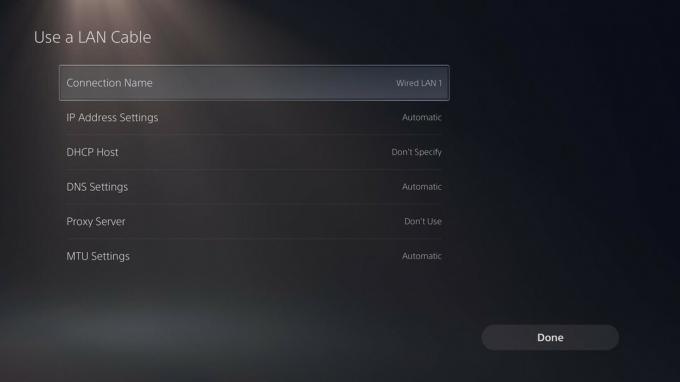 Источник: Android Central
Источник: Android Central
Выключите и снова включите маршрутизатор
Вы можете высмеивать людей, которые говорят: «Вы пробовали выключить и снова включить его?», Но на самом деле это проверенный и верный метод, который работает. Если ваш маршрутизатор не подключается должным образом, возможно, вам просто нужно отключить его на несколько секунд. В качестве альтернативы, на нем должна быть небольшая кнопка сброса, которую вы можете нажать кончиком карандаша или скрепкой.
Перезагрузите PS5 из безопасного режима
Как и PS4, PS5 имеет безопасный режим, и вы можете получить к нему доступ точно так же. Это никоим образом не повредит вашу консоль и не удалит какие-либо ваши данные (если вы не решите сбросить PS5 или восстановить настройки по умолчанию). Все, что делает безопасный режим, - это запускает консоль с ее основными функциями, которые помогут вам решить любые проблемы, которые могут у вас возникнуть.
- Полностью выключите консоль.
- Пресса и удерживайте кнопку питания пока ты не услышишь два гудка, один при нажатии, а другой через несколько секунд.
- Подключите свой Контроллер DualSense на вашу PS5 с USB-кабель.
- нажмите Кнопка PlayStation на контроллере, чтобы включить консоль и перейти в безопасный режим.
- Выбрать Перезагрузите PS5, который должен быть первым вариантом в списке.
Если ничего не помогает и вы знаете, что сеть PlayStation Network работает, возможно, вам придется связаться с Поддержка PlayStation.
Дженнифер Лок
Дженнифер Локк играла в видеоигры почти всю свою жизнь. Если контроллера нет в руках, она занята написанием обо всем для PlayStation. Вы можете найти ее одержимость Звездными войнами и другими интересными вещами в Twitter. @ JenLocke95.
